win10系统任务栏上的文件夹打开出现该应用没有已知关联的应用来执行操作解决方法
有的用户在使用win10系统时可能会遇到一些问题,有用户在打开任务栏上的文件时出现系统提示打开出现该应用没有已知关联的应用来执行操作的情况。这应该让许多用户不知道该怎么解决,下面我们就一起来看看win10系统任务栏上的文件夹打开出现该应用没有已知关联的应用来执行操作解决方法。
win10系统任务栏上的文件夹打开出现该应用没有已知关联的应用来执行操作解决方法:
1、在搜索中找到regedit文件,以管理员身份运行:

2、找到HKEY_CLASSES_ROOT\lnkfile目录:
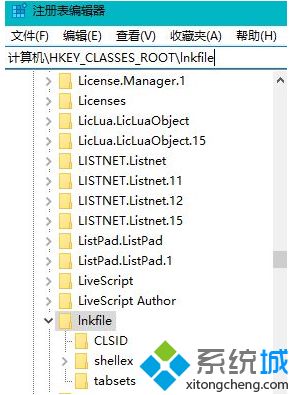
3、在右侧新建名为IsShortcut的一个字符串值:
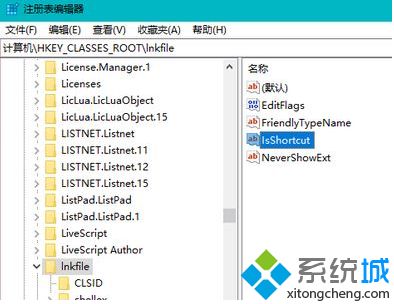
4、关闭注册表,重新启动Windows即可!
以上就是win10系统任务栏上的文件夹打开出现该应用没有已知关联的应用来执行操作解决方法,有遇到这个情况的用户可以根据以上步骤来操作,希望可以帮到大家。
我告诉你msdn版权声明:以上内容作者已申请原创保护,未经允许不得转载,侵权必究!授权事宜、对本内容有异议或投诉,敬请联系网站管理员,我们将尽快回复您,谢谢合作!










